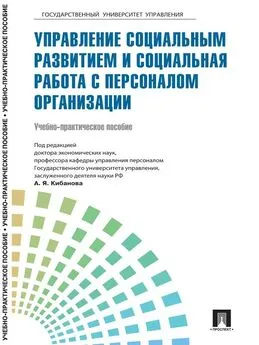Алексей Гладкий - 1С: Зарплата и управление персоналом 8.2. Понятный самоучитель для начинающих
- Название:1С: Зарплата и управление персоналом 8.2. Понятный самоучитель для начинающих
- Автор:
- Жанр:
- Издательство:Авторский
- Год:2012
- ISBN:нет данных
- Рейтинг:
- Избранное:Добавить в избранное
-
Отзывы:
-
Ваша оценка:
Алексей Гладкий - 1С: Зарплата и управление персоналом 8.2. Понятный самоучитель для начинающих краткое содержание
Не исключено, что в процессе изучения программы читатель обнаружит некоторое несоответствие содержимого данной книги тому, что он видит на экране компьютера – такая вероятность обусловлена тем, что программа 1С постоянно совершенствуется и дорабатывается. В любом случае, эти расхождения не будут носить принципиального характера.
1С: Зарплата и управление персоналом 8.2. Понятный самоучитель для начинающих - читать онлайн бесплатно ознакомительный отрывок
Интервал:
Закладка:
♦ Дата выдачи и Кем выдан – в данных полях вводится соответственно дата выдачи документа, удостоверяющего личность, и название органа, выдавшего этот документ. Поле Дата выдачи может заполняться как с клавиатуры, так и с помощью календаря, а поле Кем выдан – только с клавиатуры.
♦ Запись о паспортных данных действует с – здесь нужно указать дату, начиная с которой сведения, содержащиеся в данном документе, вступают в силу (в большинстве случаев эта дата совпадает с датой выдачи документа).
Кроме этого, в соответствующем поле следует указать дату регистрации физического лица по месту жительства.
Если данные о документе, удостоверяющем личность, изменялись (например, человек менял паспорт, и т.п.), то с помощью кнопки История можно перейти в режим просмотра истории этих изменений.
Завершается ввод данных о документе, удостоверяющем личность, нажатием кнопки ОК. С помощью кнопки Закрыть осуществляется выход из данного режима без сохранения выполненных изменений.
На вкладке Персональные данные вводится информация о гражданстве, отношении к воинской обязанности, семейном положении и прочие персональные сведения. Содержимое вкладки показано на рис. 3.4.
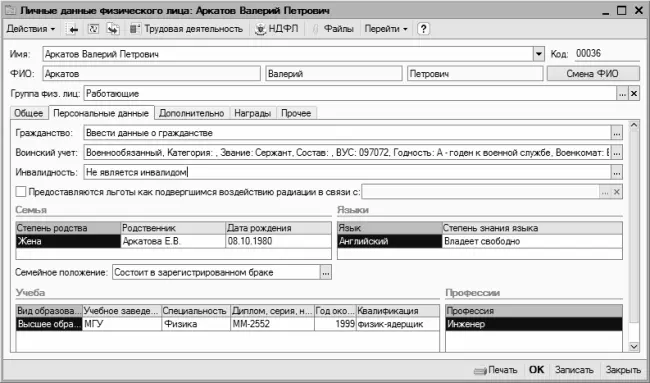
Рис. 3.4.Вкладка Персональные данные
Для ввода данных о гражданстве физического лица предназначен параметр Гражданство. При щелчке мышью в данном поле на кнопке выбора на экране открывается окно, которое показано на рис. 3.5.

Рис. 3.5.Ввод данных о гражданстве
С помощью соответствующего переключателя нужно указать, является человек гражданином какой-то страны либо он представляет собой лицо без гражданства. Учтите, что действующее законодательство накладывает определенные ограничения на прием на работу лиц без гражданства, но, с другой стороны, внесение физического лица в справочник еще не означает того, что этот человек будет принят на работу.
Если переключатель установлен в положение Гражданин страны, то нужно указать название этой страны. Для этого нажмите кнопку выбора, и в открывшемся окне, содержимое которого формируется в соответствующем классификаторе, укажите страну, гражданство которой имеет данный человек.
Если физическое лицо не является налоговым резидентом Российской Федерации, установите соответствующий флажок. Напомним, что налоговым резидентом Российской Федерации считается любое лицо, постоянно пребывающее на территории РФ. В этом случае при обложении доходов данного лица подоходным налогом будет применяться ставка 13%. (для нерезидентов эта ставка составляет 30%). Под постоянным пребыванием в данном случае подразумевается нахождение на территории Российской Федерации на протяжении не менее 183 дней за последние 12 месяцев.
В соответствии с действующим законодательством, на всех граждан России, а также на иностранных лиц и лиц без гражданства, пребывающих на российской территории, распространяется обязательное медицинское, социальное и пенсионное страхование. Если по каким-то причинам физическое лицо не имеет права на такое страхование – нужно установить флажок Не имеет права на обязательное страхование.
Чтобы сохранить данные о гражданстве, нажмите в данном окне кнопку ОК.
С помощью параметра Воинский учет осуществляется переход в режим ввода данных об отношении к воинской обязанности. Необходимые действия выполняются в окне, которое представлено на рис. 3.6.
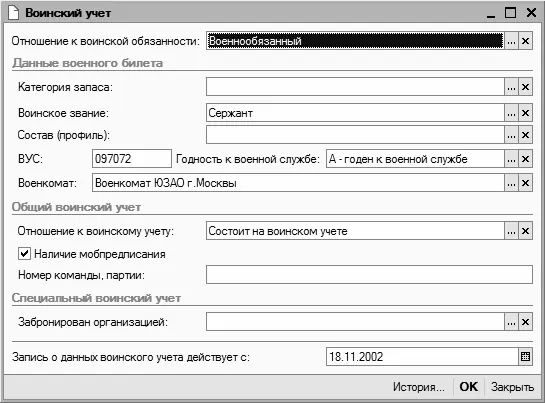
Рис. 3.6.Отношение к воинской обязанности
В поле Отношение к воинской обязанности из раскрывающегося списка выбирается одно из трех значений: Военнообязанный, Не военнообязанный и Призывник. Если человек военнообязанным не является, то большинство параметров данного окна можно не заполнять. Укажите лишь дату, с которой запись о данных воинского учета вступает в силу (для этого предназначено поле Запись о данных воинского учета действует с), и нажмите кнопку ОК.
В поле Категория запаса из раскрывающегося списка выбирается категория запаса, к которой относится данное лицо. Возможные варианты: 1 – до 45 лет, 2 – до 50 лет и 3 – до 55 лет.
В поле Воинское звание нужно ввести воинское звание, присвоенное данному физическому лицу. Для этого нажмите клавишу F4 или кнопку выбора, затем в открывшемся окне выделите щелчком мыши требуемую позицию и нажмите кнопку Выбрать или клавишу Enter. Аналогичным образом заполняется поле Состав (профиль), в котором указывается командный состав или профиль вооруженных сил.
В поле ВУС с клавиатуры вводится уникальный числовой код военно-учетной специальности, которая имеется у данного физического лица. Данные о годности к воинской службе выбираются из раскрывающегося списка в поле Годность к военной службе.
В соответствии с действующим законодательством, каждый военнообязанный или призывник отнесен к конкретному военкомату. Название такого военкомата указывается в поле Военкомат (выбор осуществляется из справочника военкоматов, вызываемого нажатием кнопки выбора).
Следующий параметр, который следует заполнить – это поле Отношение к воинскому учету. Требуемое значение выбирается из раскрывающегося списка из перечисленных ниже вариантов:
♦ Состоит на воинском учете;
♦ Встает на воинский учет;
♦ Не состоит на воинском учете (но должен);
♦ Снят с воинского учета по возрасту;
♦ Снят с воинского учета по состоянию здоровья.
Если у данного физического лица имеется мобилизационное предписание, следует установить флажок Наличие мобпредписания.
Поскольку сведения об отношении человека к воинской обязанности могут изменяться (он может становиться на воинский учет, сниматься с воинского учета, ему могут присвоить очередное воинское звание, и т.д.), в программе автоматически хранится история всех таких изменений. Эту историю в любой момент можно просмотреть – для перехода в соответствующий режим нажмите кнопку История, которая находится внизу окна.
Завершается ввод данных о воинской обязанности физического лица нажатием кнопки ОК. С помощью кнопки Закрыть осуществляется выход из данного режима без сохранения выполненных изменений.
В нижней части вкладки Персональные данные расположена таблица Семья, в которой хранится информация о семейном положении физического лица и о его родственниках. Для добавления в список новой позиции следует воспользоваться командой контекстного меню Добавить либо нажать клавишу Insert. Затем заполняются следующие реквизиты:
Читать дальшеИнтервал:
Закладка: